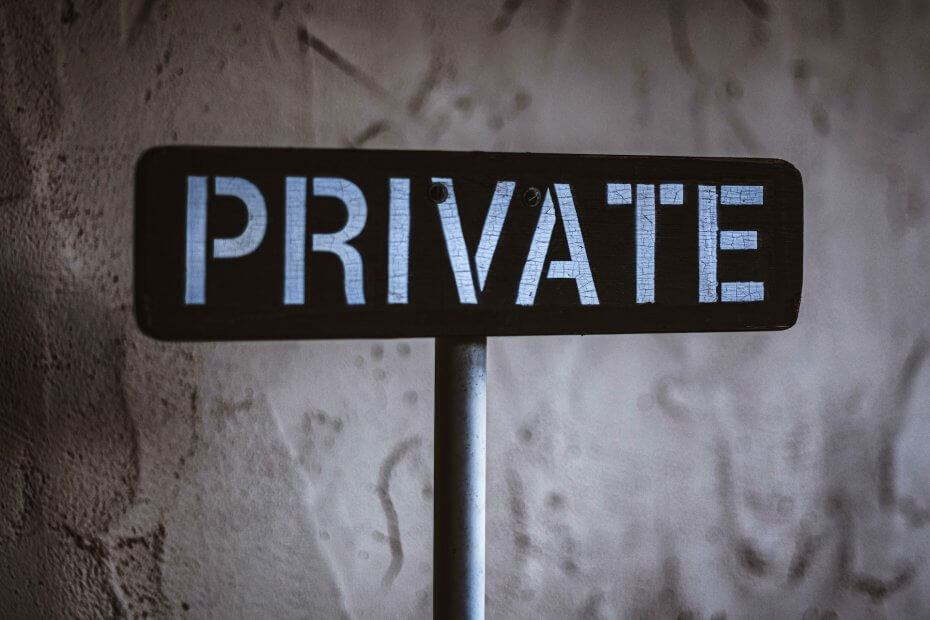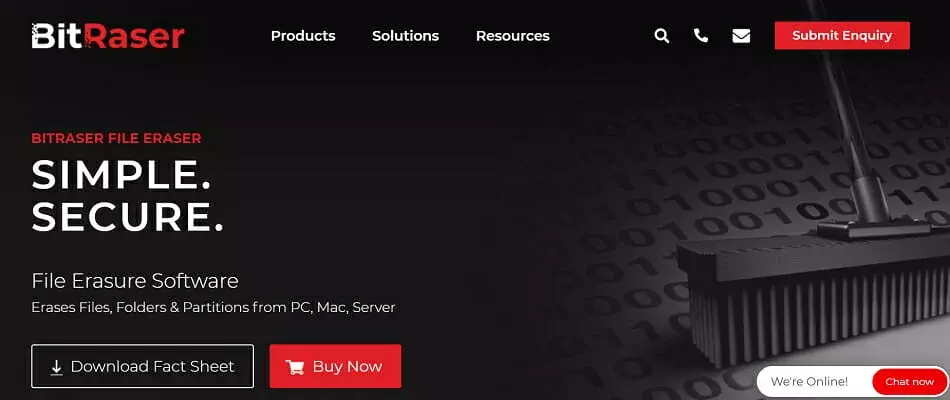- Шифровање ваших најважнијих датотека није само изузетно корисно већ и лакше него што бисте мислили.
- Имате неколико метода за заштиту докумената лозинком, укључујући уграђени Виндовс алат.
- За више водича о истој теми погледајте наш наменски Одељак Шифровање датотека на сајту.
- Тражите одређени водич по корацима? Вероватно смо то покрили, па направите брзу претрагу у нашој Хов-То Хуб.

Отворите различите архивиране датотеке са лакоћом на рачунару након инсталирања ВинЗип-а. Овај премиум алат за архивирање отвориће гомилу формата архива и омогућиће вам да их осигурате. Ево неких његових посебности:
- Распакујте све главне формате датотека: ЗИП, РАР, 7З, ТГЗ, ТАР итд.
- Шифрује датотеке које компримовате за максималну заштиту
- Лако управљајте датотекама (ПЦ, Цлоуд, мрежа)
Отворите архивиране датотеке
са лакоћом на рачунару
Шифровање одређене датотеке или директоријума је вероватно најбољи начин да се то заштити, тако да само ви можете приступити тој датотеци или директоријуму.
Мицрософт-ови програмери одлучили су да задрже уграђену методу шифровања у оперативном систему Виндовс 10 слично претходној методи.
Ипак, добро је с времена на време проћи кроз шифровање датотека методе доступне у оперативном систему Виндовс, али не искључиво.
Како могу да шифрујем датотеке или фасцикле у оперативном систему Виндовс 10?
1. Користите наменски алат за шифровање (препоручено)

Ако мислите да Виндовсов сопствени алат за шифрирање није довољно добар за ваше датотеке, можете покушати са неким независним софтвером за шифровање.
Заправо, прави независни алат је још бољи избор од ЕФС-а, јер нуди више опција, па ћете датотеке моћи да заштитите што је више могуће.
Постоји пуно бесплатних алата за шифровање, али најбољи начин је набавити врхунски софтвер. Има много више функција и приоритет је када му је потребна подршка програмера.
Прва препорука би била ВинЗип. Вероватно сте чули за њега јер је тренутно најпопуларнији алат за шифровање и компресију датотека.
У ствари, програм нуди више опција за управљање датотекама, укључујући дељење, компримовање и подлога горе датотеке.
Опција шифровања омогућава вам да архивирате своје датотеке сертификованим 128 или 256-битним АЕС шифрирањем, чувајући ваше датотеке од нежељених очију.
Уз то, са ВинЗип-ом можете да креирате ПДФ датотеке само за читање и да их додајете водени жигови како би се одвратило копирање.
Остале значајне карактеристике ВинЗип-а укључују проналажење, отварање, уређивање, премештање и дељење датотека ускладиштених на рачунарима, мрежама или услугама у облаку.
Алат се може у потпуности интегрисати са Дропбок, Г-Суите или ОнеДриве.

ВинЗип
Користите ВинЗип за једноставно шифровање датотека док их компакујете како бисте заштитили своје податке и податке.
Добити сада
2. Користите уграђени систем шифрованих датотека

- Кликните десним тастером миша на датотеку / директоријум који желите да шифрирате и идите у Својства.
- На Генерал таб, кликните Напредно.
- Под Компримовање и шифровање атрибута кликните на Шифрујте садржај да бисте заштитили податке.
- Кликните У реду и затвори Својства.
- Изаберите Примените промене на фасциклу, подмапе и датотеке.
То је то, ваш директоријум је сада шифрован и његов текст је приказан у зеленој боји.
Све подмапе и датотеке шифроване мапе су такође шифроване, али ако то желите да промените, поновите горњи поступак и изаберите Примените промене само на овај директоријум уместо Примените промене на ову фасциклу, подмапе и датотеке.
ЕФС (Енцриптед Филе Систем) је вероватно најбржи начин за шифровање датотека и директоријума у оперативном систему Виндовс 10 (и било којој другој верзији оперативног система Виндовс од КСП-а).
Ово је врло једноставна алатка за шифровање, а датотеке ћете заштитити за неколико минута, са само неколико кликова.
Али пре него што вам покажемо како да шифрујете датотеке помоћу ЕФС-а, морамо да вас упозоримо да ћете моћи да приступите шифрованој датотеци само уз пријаву налога са којим сте датотеку шифровали.
Остали кориснички налози (ако имају административне дозволе) неће моћи да му приступе. Стога се побрините да негде запамтите или запишете лозинку јер ће у супротном датотека остати заувек закључана.
Можете и да заштитите своје датотеке пре него што им се може приступити добрим ВПН алатом. Топло препоручујемо Приватни приступ Интернету ВПН да бисте заштитили своје податке.
Штити ваш рачунар од напада током прегледавања, маскира вашу ИП адресу и блокира сав нежељени приступ рачунару.

Приватни приступ Интернету
Омогућите снажну енкрипцију да бисте заштитили датотеке пре него што им се може приступити путем приватног приступа Интернету ВПН.
Добити сада
Како направити резервну копију кључа за шифровање
- Кликните на Направите резервну копију кључа за шифровање попуп.
- Изаберите Назад назад.

- Следите упутства чаробњака.
- Унесите и поново унесите свој Лозинка.

- Одаберем место на који ћете сачувати сертификат и дати му име у датотеку сигурносне копије шифровања.

- Кликните Следећи, и Заврши.
Обично Виндовс понудиће вам опцију да направите резервну копију кључа за шифровање одмах након што га направите.
Ако желите да шифрујете УСБ блиц, имамо списак 12 најбољих софтверских решења то ће вам помоћи да зачас осигурате датотеке.
Проблеми са шифровањем података у оперативном систему Виндовс 10? Погледајте овај водич да бисте их решили.
3. Користите Мицрософт Оффице
- Отворите Оффице датотеку коју желите да шифрујете и идите на Филе.
- Под Инфо, кликните на Заштитите документ.

- Изаберите Шифрујте лозинком.

- Унесите своју Лозинка и притисните Ентер.
- Поново унесите свој лозинку и кликните У реду.

Оффице документ је сада шифрован и мораћете да унесете лозинку коју сте претходно поставили да бисте му приступили.
Као што видите, постоји неколико метода за заштиту датотека, тако да је потпуно на вама који ћете користити. Ако имате питања или коментаре, само потражите одељак за коментаре у наставку.